Merknader
Hvis du ikke finner appen i delingslisten, kan du åpne appen og gå til Meny > Opplastinger å oppnå en slik oppgave.
I følge den siste rapporten fra Google, er det over 1.3 milliarder aktive brukere som besøker populære nettsider regelmessig. Og disse menneskene ser 5 milliarder videoklipp på det populære nettstedet hver dag. Kan du forestille deg at det potensielt er mer enn én milliard mennesker som ser på kreativiteten din etter å ha lagt ut en video? Nå kommer vi til poenget, hvordan legge ut en video? Det er ikke overraskende at bare noen få mennesker kan svare nøyaktig på dette spørsmålet. For det er ikke så enkelt som å dele bilder eller sende tekstmeldinger på Facebook. For å hjelpe folk med å dele ideene sine på en vellykket måte, skal vi snakke om hvordan du legger ut en video i detalj.
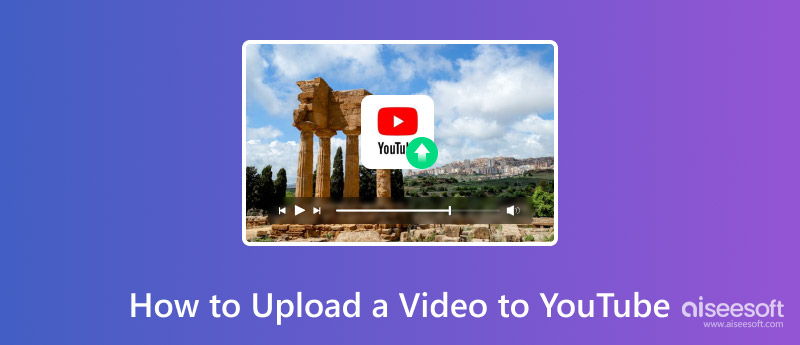
Nå er sosiale medier på nett tilgjengelig for datamaskiner, mobiltelefoner og noen andre bærbare enheter. Så det er flere måter å legge ut en video på. Før du legger ut videoer, bør du forstå noe viktig. For det første støtter ikke nettstedet alle videoformater. Du bør konvertere videoklippene dine til MP4, M4V, MOV, WMV, FLV og andre støttede formater. Dessuten, hvis kontoen din er ubekreftet, lar denne siden deg bare laste opp en video som ikke er lengre enn 15 minutter. De lange videoinnleggene er bare tilgjengelige for bekreftede kontoer. I tillegg må du sørge for at du har rettighetene til å laste opp musikkvideoen eller videofilen. Ellers kan det bli blokkert av Google.
Trinn 1 Gå inn på den offisielle nettsiden i adressefeltet til nettleseren din og logg på kontoen din. Klikk på "Last opp"-knappen øverst på skjermen ved siden av søkefeltet for å gå inn på opplastingssiden.
Trinn 2 Dra og slipp videofilen du vil legge inn på opplastingssiden. Eller du kan trykke på det hvite pilikonet for å laste opp videoen fra Utforsker. Da begynner den å laste opp video umiddelbart.
Trinn 3 Under opplastingsprosessen kan du legge til detaljene om den opplastede videoen i «Grunnleggende informasjon»-fanen, som Tittel, Beskrivelse og Tags.
Trinn 4 Som standard er videoen «Personverninnstillinger» Offentlig. Det betyr at alle kan søke og se videoen din. Du kan justere den til "Unotert" eller "Privat". Førstnevnte tillater kun å se videoen via URL. Og sistnevnte lar visse personer se videoen.
Trinn 5 Hvis du er villig til å dele videoen din til Google+, Facebook eller Twitter samtidig, kan du merke av i ruten i "Del også til område". Du kan finne flere tilpassede alternativer i fanen "Avanserte innstillinger".
Trinn 6 Til slutt, klikk på "Lagret" -knappen nederst til høyre for å bekrefte innstillingene.
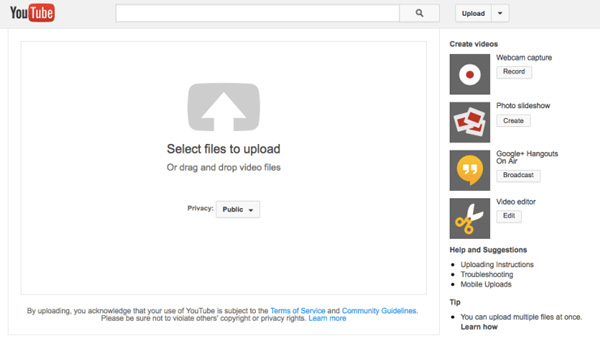
Trinn 1 Koble smarttelefonen til internett og sørg for at appen er installert på telefonen.
Trinn 2 Gå til Photo Gallery app på Android-telefon eller Bilder app på iPhone og finn videoen du vil legge ut. Trykk på "Del"-knappen og velg målet fra listen.
Trinn 3 Da blir du tatt inn i opplastingsskjermen i appen. Her kan du tilpasse Tittel, Beskrivelse, Tags og Personverninnstillinger.
Trinn 4 Etter innstillingen, berør Last opp knapp. Appen vil utføre kommandoen din automatisk. Det kan ta en stund avhengig av videostørrelsen. Under prosessen bør du holde telefonen koblet til internett.
Merknader
Hvis du ikke finner appen i delingslisten, kan du åpne appen og gå til Meny > Opplastinger å oppnå en slik oppgave.
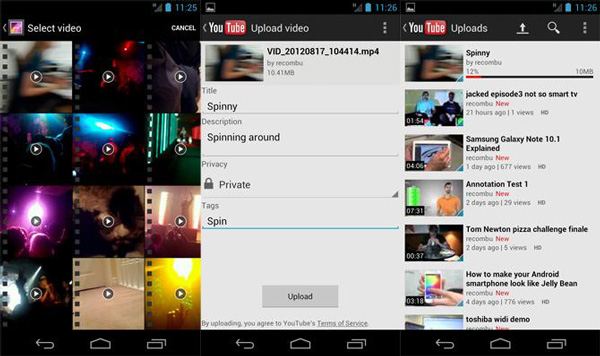
Spillvideoer blir stadig mer populære på nettet. Mange liker å se spillvideoer, selv om de ikke er spillere. Så du lurer kanskje på om du kan legge ut en video fra spillkonsollene dine.
Svaret er ja, og arbeidsflyten er ganske enkel. Vi tar Xbox One som eksempel.
Trinn 1 Etter å ha spilt inn og redigert spillvideoen din, gå til appen på Xbox One og logg på kontoen din.
Trinn 2 Trykk på venstre pinne på kontrolleren til du ser "Mine opplastinger" på skjermen. Velg alternativet "Last opp", og velg deretter spillvideoen du vil legge ut.
Trinn 3 Legg deretter til en tittel, angi personvern og andre alternativer. Hvis du er klar, trykk på "Last opp"-knappen igjen for å begynne å legge ut videoen.
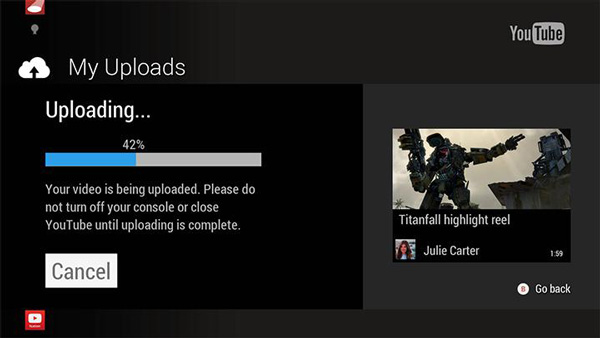
Som jeg sa før, støtter ikke nettstedet alle videoformater. Bare de ofte brukte formatene, som MOV, 3GP, MP4, FLV, AVI, MPG, WMV og WEBM støttes. Så, når du får en videofil som ikke støttes, hva bør du gjøre? Du kan konvertere videoformatet til et støttet format med den kraftige Video Converter Ultimate.
Den største fordelen med videokonverteringsprogrammet er å beholde original kvalitet etter konverteringen. Dessuten har den kapasitet til å legge til undertekster, redigere eller forbedre videoen før konvertering. Batchkonverteringsfunksjonene kan spare deg for mye tid når du vil legge ut videoer.
Trinn 1 Installer videokonverteren
Last ned og installer den nyeste versjonen av Video Converter Ultimate på datamaskinen din og kjør den. Klikk på "Legg til fil" -menyen og importer videoene som skal legges ut fra harddisken.
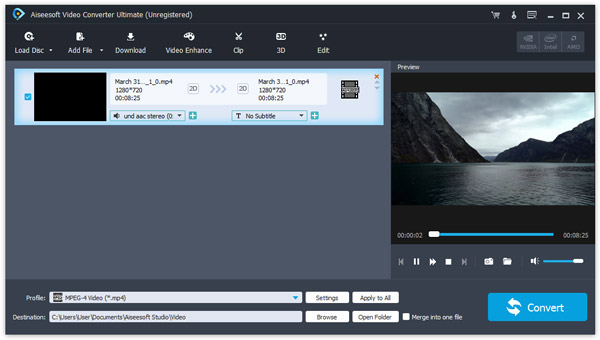
Tips
Det er en dedikert versjon for Mac.
Trinn 2 Still inn videoformat
Finn til bunnområdet og hent MP4 eller andre støttede formater fra rullegardinmenyen "Profil". Slipp en bane for å lagre utdata i "Destinasjon"-feltet. Du finner flere alternativer i "Innstillinger"-menyen.
Trinn 3 Konverter videoer for publisering
Til slutt klikker du på "Konverter"-knappen for å starte prosessen. Når det er gjort, kan du legge ut videoene som du ønsker.
Trinn 4 Last ned videoer
Hvis du vil se videoer offline, kan Video Converter Ultimate hjelpe deg også. Du kan åpne nedlasteren ved å klikke på "Last ned"-menyen på hjemmegrensesnittet.
Du kan være interessert i: Når er beste tiden å legge ut på sosiale medier
Basert på veiledningene ovenfor kan du kanskje forstå hvordan du legger ut en video fra datamaskin, mobiltelefon og spillkonsoll. Når du vil dele fantastiske øyeblikk, kan du følge våre trinnvise veiledninger. På den annen side godtar ikke nettsiden alle multimedieformater. Og noen ganger mislykkes videoinnlegget på grunn av kompatibilitetsproblemer. På dette tidspunktet må du omkode videofilene dine til kompatible formater ved å bruke Aiseesoft Video Converter Ultimate. Den tapsfrie konverteringsfunksjonen er imponerende. Hvis du har spørsmål om å legge ut videoer, vennligst legg igjen en melding nedenfor.